Dělící povrchy oddělují dutinu od jádra. Než vytvoříte dělicí povrchy, vytvořte dělicí křivky a uzavírající povrchy.
Chcete-li otevřít PropertyManager
Dělicí povrchy, proveďte jednu z následujících operací:
- Klepněte na Dělicí povrchy
 (panel nástrojů pro formy).
(panel nástrojů pro formy).
- Klepněte na .
- Ve stromu návrhu FeatureManager vyberte prvek Dělicí povrch a klepněte na Upravit prvek
 .
.
Parametry formy
| |
Tečný k povrchu
|
Nastaví dělicí povrch jako tečný k povrchu přilehlému k dělicí čáře. |
| |
Kolmý k povrchu
|
Nastaví dělicí povrch jako kolmý k povrchu přilehlému k dělicí čáře. |
| |
|
|
Opačné zarovnání
|
(K dispozici pro možnost Kolmo k povrchu, kde jsou dvě plochy přilehlé k dělicí hraně téměř rovnoběžné.) Změní plochu, na kterou je dělicí povrch kolmý.
|
|
| |
Kolmo ke směru otevření
|
Dělící povrch je kolmý ke směru otevření. |
Dělicí křivka
| |
Hrany
|
Zobrazí názvy hran nebo dělící křivky, které jste vybrali pro dělící povrchy. Máte následující možnosti:
|
Hrana nebo dělící čára
|
V grafické ploše vybrat hranu nebo dělící křivku, kterou chcete přidat do nebo odstranit z položky Hrany.
|
|
Název
|
Vybrat název pro identifikaci hrany pomocí popisu v grafické ploše.
|
|
Vymazat výběr
|
Klepněte pravým tlačítkem myši a vyberte možnost Vymazat výběry. Tím vymažete všechny výběry v položce Hrany.
|
|
Ručně
|
Hrany můžete vybrat ručně. V grafické ploše vyberte hranu a potom použijte nástroje pro výběr a dokončete smyčku.
|
|
Dělící povrch
| |
Distance
|
Nastavte šířku dělícího povrchu. |

|
Obrátit směr odsazení
|
Změní směr, kterým se dělící povrch prodlouží od dělící křivky. |

|
Úhel
|
(Pro Tečný k povrchu nebo Kolmý k povrchu.) Nastaví úhel od pravého úhlu ke směru otevření. |
| |
Vyhlazování
|
Nastaví přechod mezi přilehlými plochami:
|
 Ostrý Ostrý
|
Výchozí.
|
|
 Hladký Hladký
|
Nastaví Vzdálenost mezi přilehlými hranami. Vyšší hodnota vytvoří hladší přechod mezi přilehlými hranami. mezi přilehlými hranami. Vyšší hodnota vytvoří hladší přechod mezi přilehlými hranami. Popis v grafické ploše označuje minimální poloměr na dělícím povrchu.
|
|
Možnosti
| |
Sešít povrchy
|
Automaticky sešije všechny povrchy. U většiny modelů jsou povrchy vytvářeny správně. Upravujete-li chybný povrch, zrušte zaškrtnutí této možnosti, aby nedošlo k sešití povrchů.
Pro tyto opravy zvolte nástroje Povrch spojený z profilů
 nebo Přímkový povrch
 na panelu nástrojů pro formy. Potom použijte možnost Sešít povrchy
 a ručně je sešijte po opravách. |
| |
Optimalizovat
|
(Jen pro Tečný k povrchu.) Optimalizuje dělící povrch pro obrábění vytvořením jen rovinných ploch tečných k horní ploše formovacího nástroje. Když tato možnost není vybraná, je možné, že budou vytvořeny zakřivené plochy. Takový povrch lze obtížně obrobit.
Vyberete-li jej, bude funkce pro vytváření zakřivených ploch zablokovaná a v dané oblasti tedy žádná plocha vytvořena nebude.
K prodloužení dělicího povrchu do této oblasti použijte nástroje jako Rovinná plocha nebo Sešít povrchy .
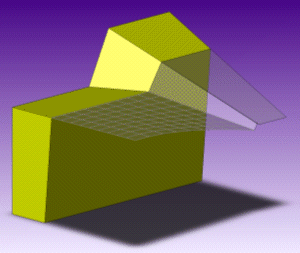
|
| |
Zobrazit náhled
|
Zobrazí v grafické ploše náhled povrchu. Výběr této funkce odstraňte, pokud chcete zlepšit výkon.
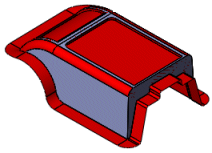
|
| |
Ruční režim
|
Zobrazí ovladače, jimiž můžete upravit rozchodný povrch:
- Pomoci ovladačů upravte překrývající se povrchy.
- Oprava povrchové oblasti mezi dvěma vrcholy a určení záplaty:
- Klepněte pravým tlačítkem na vrchol na hraně dílu a vyberte možnost Začátek oblasti záplaty plochy.
- Klepněte pravým tlačítkem na druhý vrchol na hraně dílu a vyberte možnost Konec oblasti záplaty plochy.
|
Aby nedošlo k posunu bloků jádra a dutiny, můžete před rozdělením dílu formy přidat podél obvodu dělicích povrchů propojený povrch. Propojený povrch můžete také vytvořit automaticky při vložení rozdělení formy. Pro uzavření děr v lisovaném dílu můžete přidat uzavírací povrchy.